So installieren Sie MySQL 5.7 auf Ubuntu 16.04 LTS
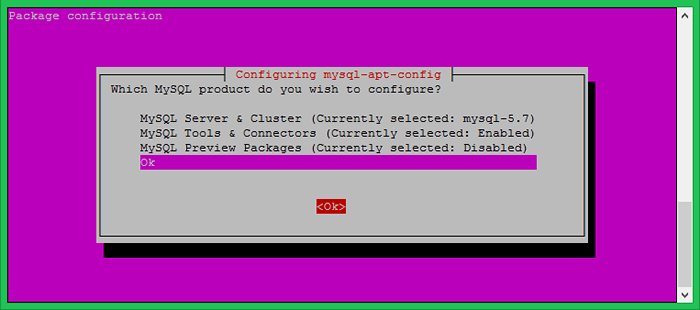
- 3081
- 893
- Hr. Moritz Bozsik
MySQL ist ein Open-Source Relational Database Management System. In diesem Tutorial können Sie MySQL Server auf Ihren Ubuntu- und Debian -Systemen installieren. Diese Version hat verschiedene Sicherheitsverbesserungen als die vorherigen Versionen.
Schritt 1 - APT -Repository konfigurieren
Laden Sie das Debian -Paket von MySQL APT -Konfiguration herunter, das offiziell vom MySQL -Team bereitgestellt wurde, und installieren Sie es auf Ihrem System. Für Ubuntu 16.04 und spätere Version von MySQL 5.7 ist unter Standard -APT -Repositories verfügbar, sodass Sie kein zusätzliches Repository aktivieren müssen, das.
WGet http: // repo.Mysql.com/mysql-apt-config_0.8.9-1_all.Deb sudo dpkg -i mysql-ap-config_0.8.9-1_all.Deb
Auf diese Weise werden Sie aufgefordert, die MySQL -Version auszuwählen, um installiert zu werden. So dass das DPKG das APT -Repository entsprechend konfigurieren kann.
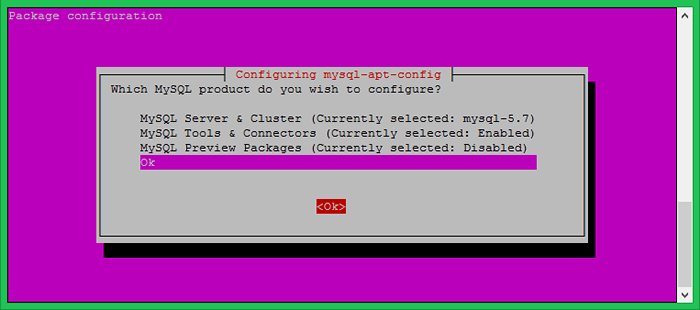
Schritt 2 - Installieren Sie den MySQL -Server
Verwenden Sie die folgenden Befehle, um den MySQL -Server auf Ihrem Ubuntu 16 zu installieren.04 und 14.04 Systeme. Derzeit ist dies die beliebteste Version, die von den Benutzern verwendet wird.
sudo apt-get update sudo apt-Get Installieren Sie MySQL-Server
Der Installationsprozess fordert das Standardkennwort des Stammbenutzers auf und erneut, um das Kennwort zu bestätigen.
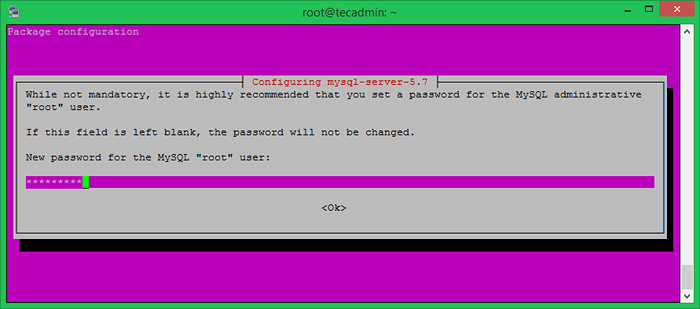
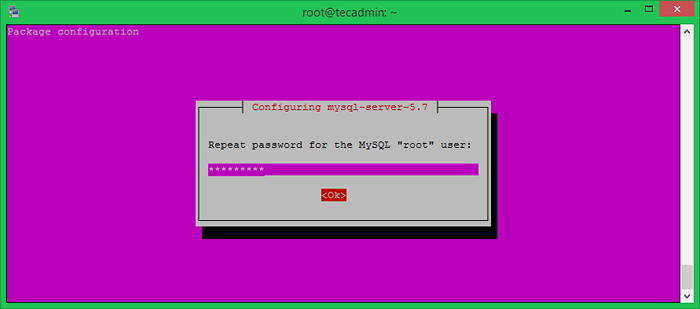
Schritt 3 - sichere MySQL -Installation
Führen Sie nun den Befehl mySQL_secure_installation aus. Dadurch wird die Konfiguration variabler Sicherheitsänderungen aufgefordert. Wie die Kennwortstärke mithilfe von Kennwort -Plugin aktivieren, deaktivieren Sie die Remote -Root -Anmeldung, die Remote -Testdatenbank und die Verbindung dazu.
mysql_secure_installationBefolgen Sie die Anweisungen auf dem Bildschirm
Sicherung der Bereitstellung von MySQL Server. Geben Sie das Kennwort für den Benutzerstamm ein: Validieren Sie das Kennwort -Plugin können zum Testen von Kennwörtern und zur Verbesserung der Sicherheit verwendet werden. Es überprüft die Stärke des Kennworts und ermöglicht es den Benutzern, nur die Kennwörter festzulegen, die sicher genug sind. Möchten Sie das Passwort -Plugin validieren? Drücken Sie Y | Y für Ja, eine andere Taste für Nein: Verwenden des vorhandenen Kennworts für Root. Ändern Sie das Passwort für die Stamm ? ((Drücken Sie Y | Y für Ja, eine andere Taste für Nein):… überspringen. Standardmäßig hat eine MySQL -Installation einen anonymen Benutzer, mit dem sich jemand bei MySQL anmelden kann, ohne ein Benutzerkonto für sie erstellen zu müssen. Dies dient nur zum Testen und um die Installation etwas glatter zu machen. Sie sollten sie entfernen, bevor Sie in eine Produktionsumgebung einsteigen. Entfernen Sie anonyme Benutzer? (Drücken Sie y | Y für Ja, eine andere Taste für Nein): y Erfolg. Normalerweise sollte Wurzel nur von 'Localhost' herstellen dürfen dürfen. Dies stellt sicher, dass jemand das Stammkennwort aus dem Netzwerk nicht erraten kann. Root Anmeldung aus der Ferne nicht zulassen? (Drücken Sie y | Y für Ja, eine andere Taste für Nein): y Erfolg. Standardmäßig wird MySQL mit einer Datenbank mit dem Namen "Test" geliefert, auf die jeder zugreifen kann. Dies ist auch nur zum Testen gedacht und sollte entfernt werden, bevor sie in eine Produktionsumgebung einsteigen. Entfernen Sie die Testdatenbank und zugreifen Sie darauf? (Drücken Sie Y | Y für Ja, eine andere Taste für Nein): Y - Testerdatenbank fallen lassen… Erfolg. - Entfernen von Berechtigungen in der Testdatenbank… Erfolg. Das Nachladen der Berechtigungstische wird sicherstellen, dass alle bisher vorgenommenen Änderungen sofort wirksam werden. Laden Sie jetzt Privilege -Tabellen neu laden? (Drücken Sie y | Y für Ja, eine andere Taste für Nein): y Erfolg. Alles erledigt!
Schritt 4 - Arbeiten mit MySQL
Melden Sie sich schließlich mit dem folgenden Befehl mit dem MySQL -Server an. Geben Sie das während der Installation erstellte Passwort ein. Hier können Sie Datenbank und Tabellen erstellen, um Daten zu speichern. Sie können unser Online -MySQL -Tutorial lesen, um verschiedene Aufgaben mit der MySQL -Befehlszeile auszuführen. Möglicherweise müssen Sie auch den strengen SQL -Modus deaktivieren.
Mysql -u root -pMySQL -Eingabeaufforderung
Passwort eingeben: Willkommen im MySQL Monitor. Befehle enden mit; oder \ g. Ihre MySQL -Verbindungs -ID ist 4 Serverversion: 5.7.26 MySQL Community Server (GPL) Copyright (C) 2000, 2019, Oracle und/oder seine verbundenen Unternehmen. Alle Rechte vorbehalten. Oracle ist eine eingetragene Marke von Oracle Corporation und/oder seinen verbundenen Unternehmen. Andere Namen können Marken ihrer jeweiligen Eigentümer sein. Geben Sie "Hilfe" ein; " oder '\ h' für Hilfe. Geben Sie '\ c' ein, um die aktuelle Eingabeanweisung zu löschen. MySQL>
- « So richten Sie Ihren eigenen DNS -Server auf Ubuntu & Debian ein
- So rufen Sie die JavaScript -Funktion auf Klickereignisse auf »

